携程怎么退票火车票 携程退火车票教程
时间:2025-11-23 | 作者: | 阅读:0肯定有的朋友还不清楚携程怎么退票火车票,携程退火车票教程,下面让心愿游戏为您解答这个问题,一起来看看!
1.携程上可以直接退票,点击右边的我的,打开我的界面。如图所示
2.然后在打开的界面,点击上面的全部订单选项。如图所示
3.在打开的全部订单里面,选择要退的票,点击右下角的退改签。如图所示
4.点击后打开订单详情界面,能看到火车票的详情,点击右边的退票。如图所示
5.会弹出一个退票说明界面,需要扣除手续费,能看到上面的金额,点击底部的确定退票。如图所示
6.点击确定后,返回到订单详情界面,能看到上面的提示已退票。如图所示
结语:以上就是心愿游戏的小编为您带来的携程怎么退票火车票,携程退火车票教程,希望能帮到小伙伴们,更多相关的文章请收藏心愿游戏
来源:https://www.liqucn.com/article/18336.shtml
免责声明:文中图文均来自网络,如有侵权请联系删除,心愿游戏发布此文仅为传递信息,不代表心愿游戏认同其观点或证实其描述。
相关文章
更多-

- 携程旅行怎么删除乘客信息?携程旅行删除乘客信息方法
- 时间:2026-01-10
-

- 携程旅行APP绑定微信的简单操作
- 时间:2026-01-07
-

- 携程旅行APP将游记草稿删除的操作流程
- 时间:2026-01-07
-
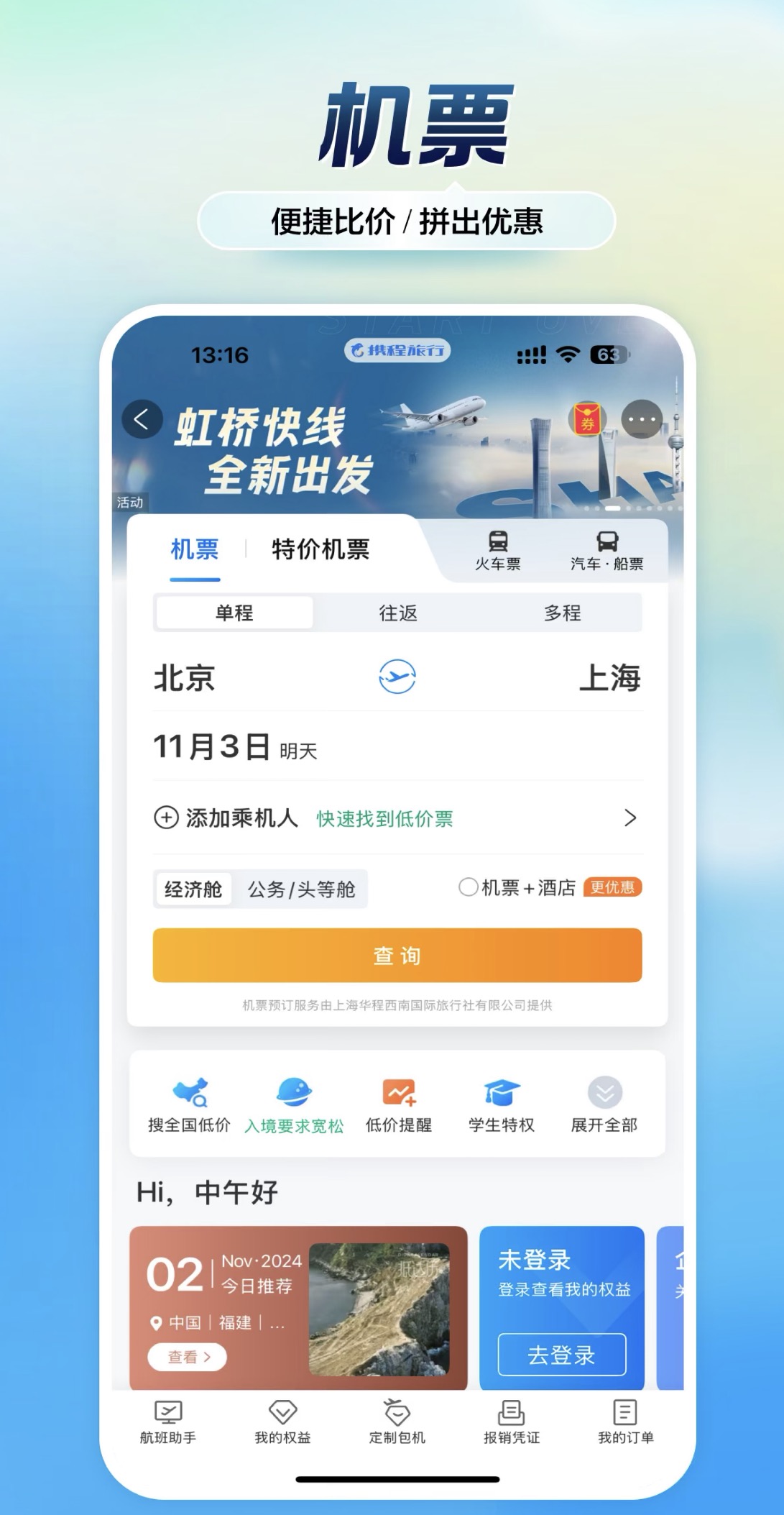
- 热门飞机类APP下载安装大全:2024最新排行榜推荐
- 时间:2025-12-16
-
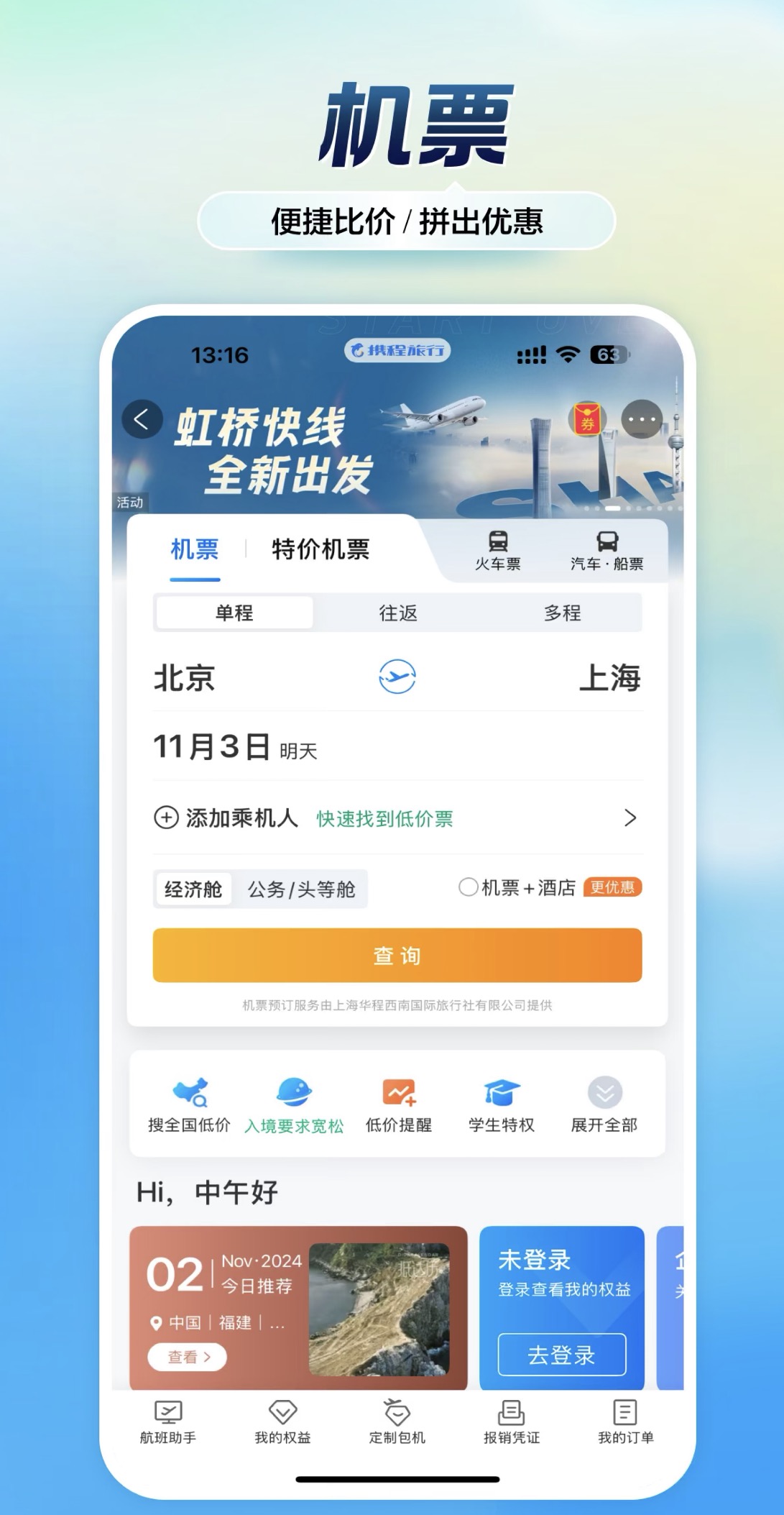
- 飞机app下载安装大全
- 时间:2025-12-12
-
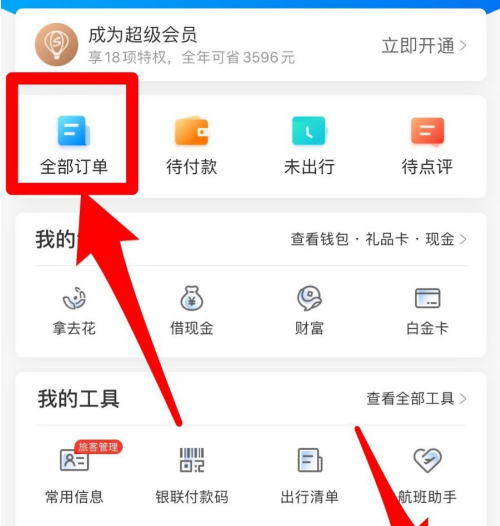
- 携程如何取消抢票 携程取消抢票方法
- 时间:2025-11-23
-
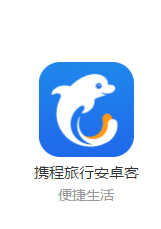
- 携程怎么认证学生身份 具体操作步骤
- 时间:2025-11-23
-
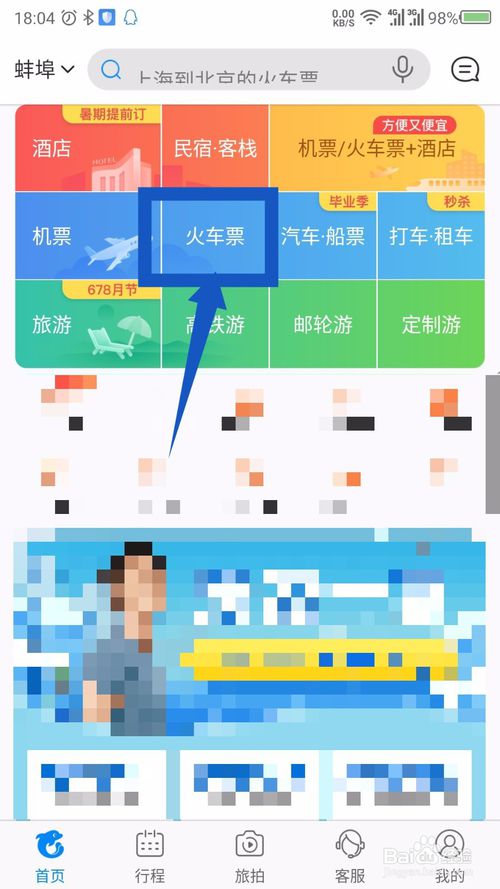
- 携程如何添加出行人 携程添加出行人方法
- 时间:2025-11-23
精选合集
更多大家都在玩
大家都在看
更多-

- 酷的御姐名字男生网名大全(精选100个)
- 时间:2026-01-11
-

- 蛋仔派对炸蛋狂欢模式详解
- 时间:2026-01-11
-

- 钉钉关于钉钉在哪里?钉钉关于钉钉查看方法
- 时间:2026-01-11
-
- 美的发布空界M5空调:搭载开源鸿蒙系统与海思芯片 预售价2949元
- 时间:2026-01-11
-

- 微信昵称病娇男生网名(精选100个)
- 时间:2026-01-11
-

- 洗个痛快澡成就解锁全攻略
- 时间:2026-01-11
-

- 洋葱骑士团钓鱼图鉴全攻略
- 时间:2026-01-11
-

- 钉钉怎么领取钉钉卡?钉钉领取钉钉卡教程
- 时间:2026-01-11
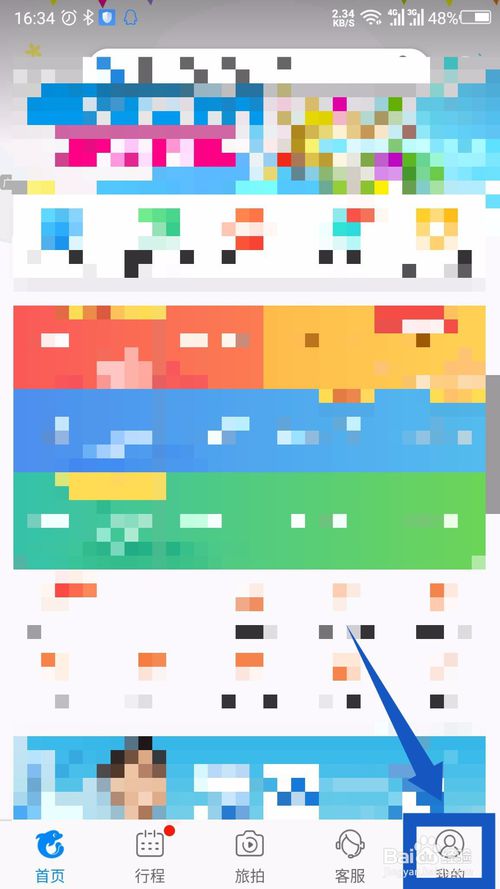
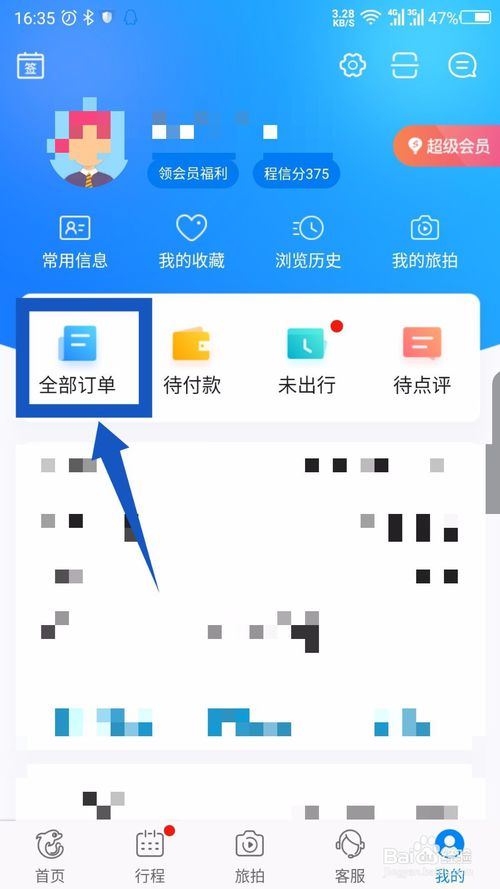
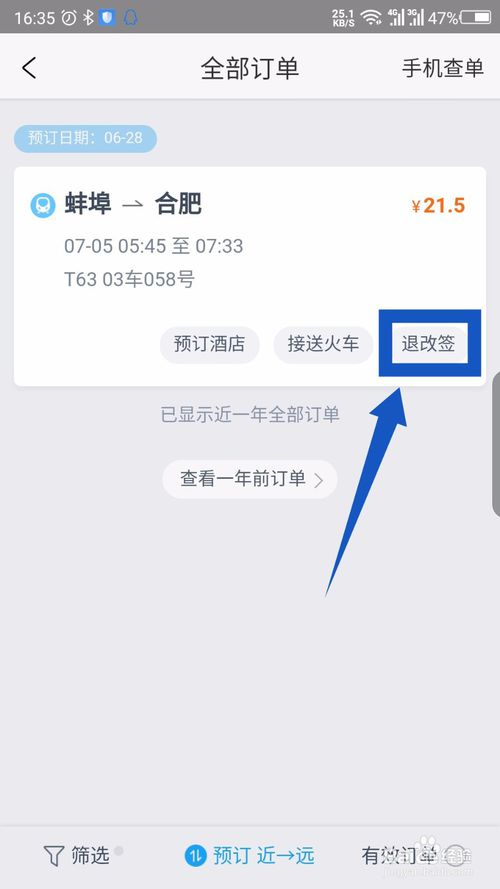
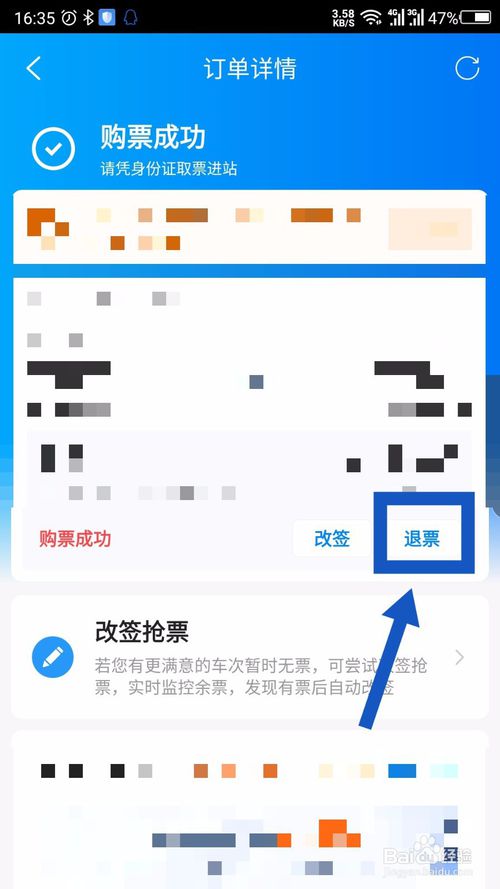
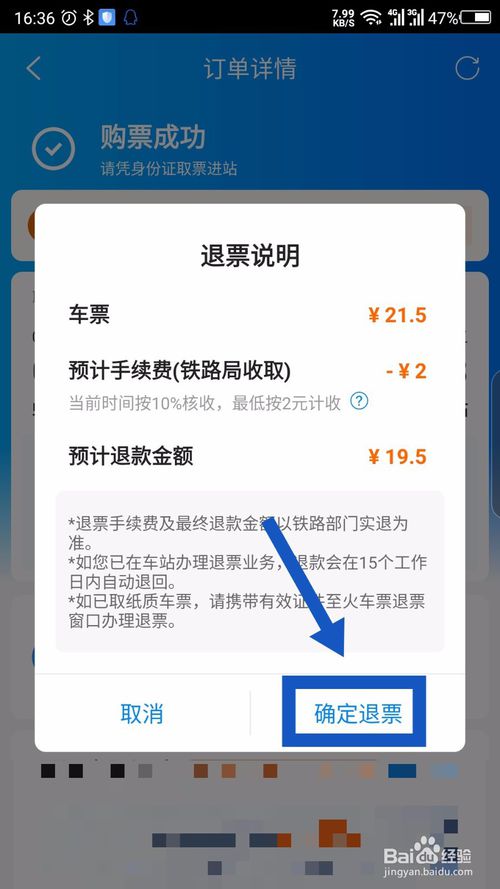
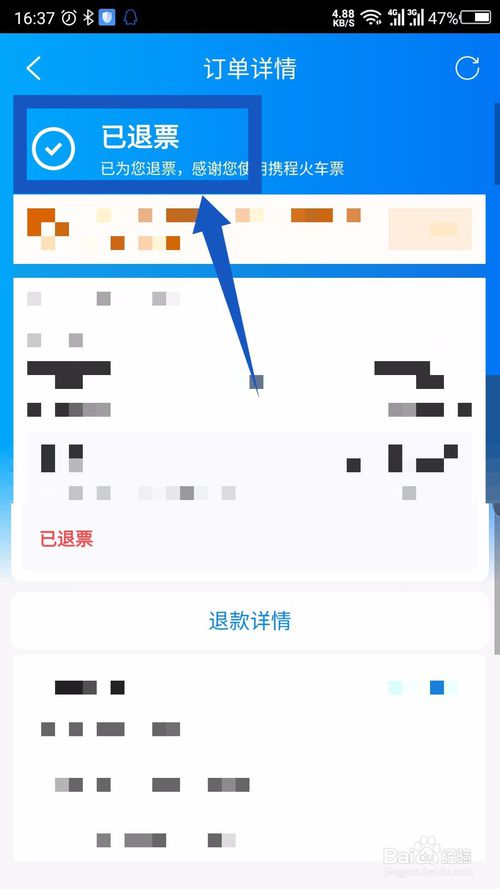

![《这是我的土地》 v1.0.3.19014升级档+未加密补丁[ANOMALY] v1.0.3.19014](https://img.wishdown.com/upload/soft/202601/04/1767522369695a4041041f4.jpg)










